
WooCommerce PickingPal
WooCommerce PickingPal 是一款发货和履行准确性应用程序,可帮助您更快、更准确地发货,并减少退货。扫描订单条形码,扫描商品,剩下的就交给 PickingPal 吧!
没有扫描仪或条形码?我们也能提供帮助。访问 PickingPal.com。
安装 WooCommerce PickingPal
- 从您的 WooCommerce 账户下载.zip 文件。
- 转到 WordPress 管理 > 插件 > 添加新插件,然后上传插件并选择文件。
- 立即安装 并 激活扩展。
更多信息请访问安装和激活插件/扩展。
使用方法
- 收到新订单后,打印 PickingPal 挑货小票/发票(已包含)。
- 从库存中 “拣选 “所有订单物品,调出 PickingPal 主屏幕,然后扫描拣选票据上的订单条形码。这将把所有订单物品加载到屏幕的 “未拣选物品 “部分
- 扫描每个已拣选物品的条形码,然后让 PickingPal 开始工作。
> 如果您拣选了正确的物品,PickingPal 将显示绿色指示灯,发出 “OK “确认音,并将该物品移至 “已拣选物品 “部分。
> 如果您拣选了错误的物品,PickingPal 将显示红色警报指示灯,并发出 “NOT FOUND “警告音。 - 在此过程中,你会看到一个进度指示器,一旦订单拣选完成,系统会在屏幕上确认,并发出 100% 的拣选完成提示音!
打印 PickingPal 选票
在 WordPress 管理中,访问 WooCommerce > 订单
打印一 (1) 张拣货单
找到您要发货的订单,点击 “打印拣货小票 “操作按钮。
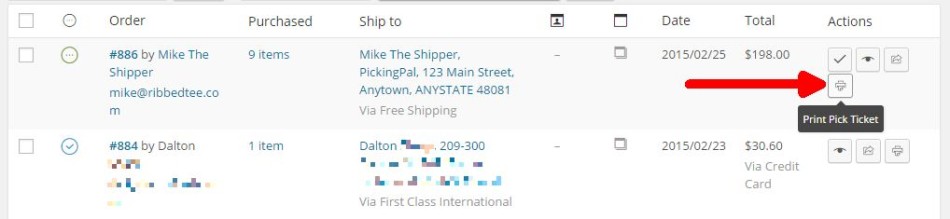
打印多张提货单
使用最左侧的复选框,选择要发货的订单,然后使用批量操作下拉菜单中的 “打印提货单 “选项。
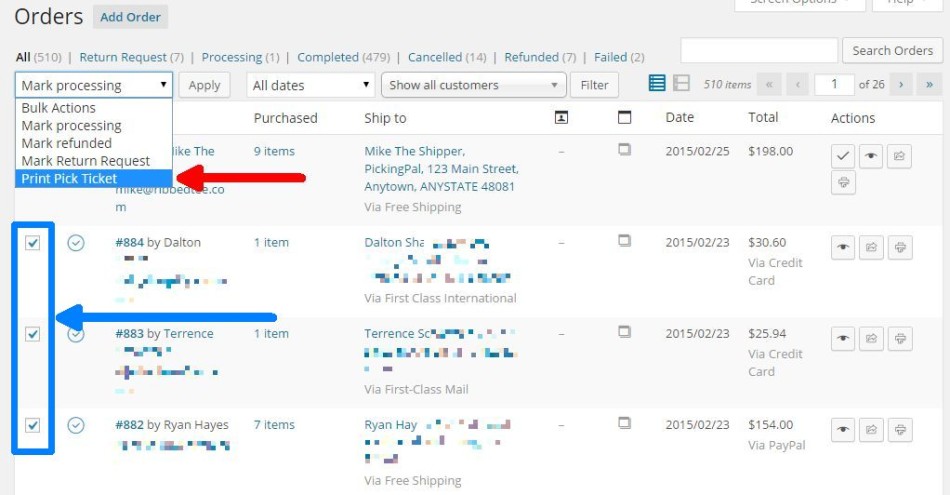
扫描提货单上的订单条形码
在 WordPress 管理中,访问 WooCommerce > PickingPal:
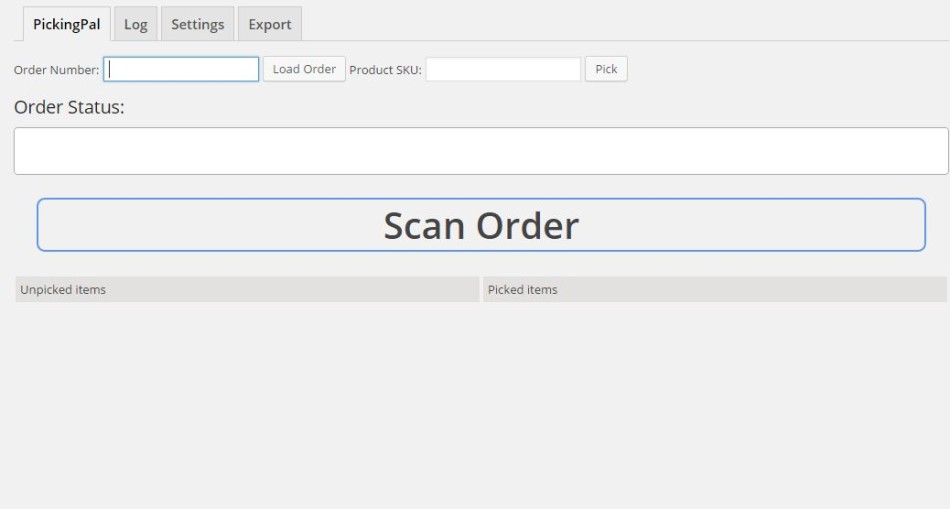
使用条形码扫描仪扫描 PickingPal 取货小票上的订单条形码。
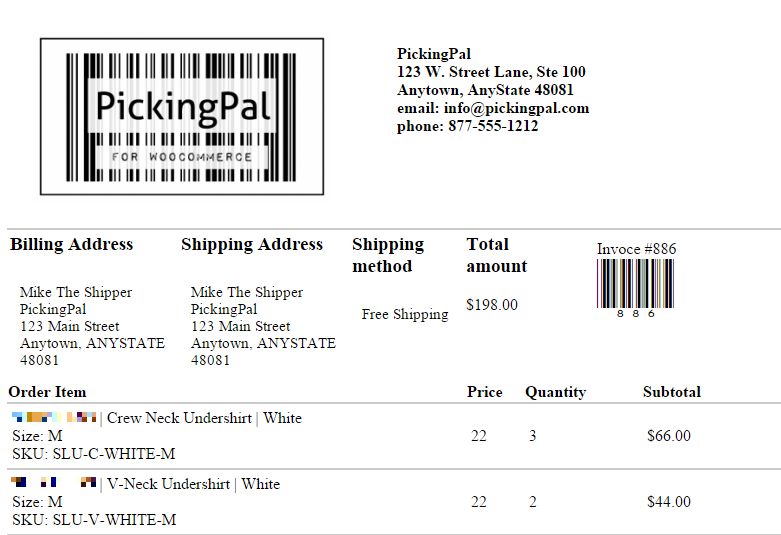
扫描条形码
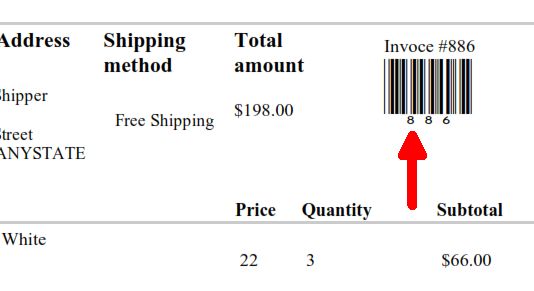
加载订单
加载订单后,您会看到所有订单行项目都出现在 “未挑选项目“列表中,光标也移到了上面的产品 SKU字段。
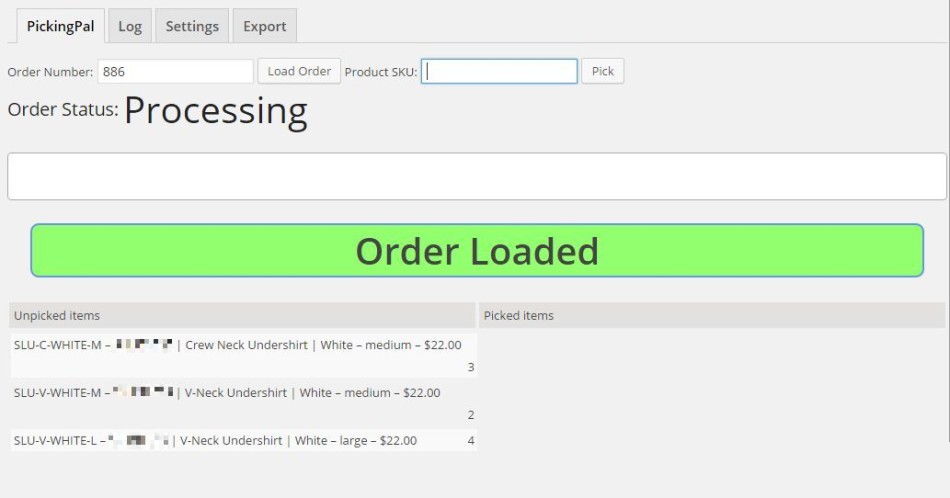
现在,您可以开始扫描项目本身的条形码了。
扫描订单项目上的条形码
抓取第一个订单项目(您要发货的实物项目)并扫描该项目上的条形码。在我们的示例中,我们先扫描白色、中号、圆领打底衫。
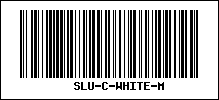

拣选进度
在成功扫描条形码期间,您将看到和听到以下视觉和听觉 “OK “通知。
- 进度条将显示已扫描百分比的增加,灰色阴影区域将扩大
- 绿色 “找到产品 “指示灯
- “确定 “声音
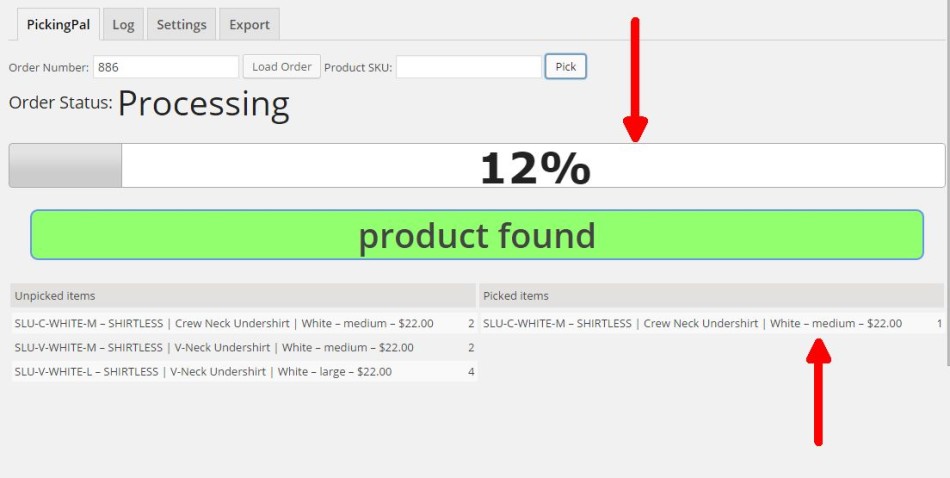
对每个拣选的物品重复上述过程:
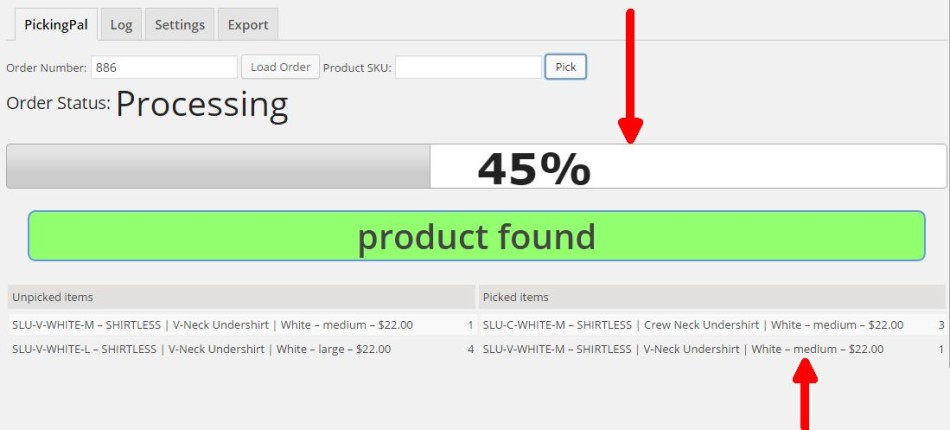
采摘完成后,PickingPal 将显示进度指示器为 100%,播放 “采摘完成 “声音,并将光标重置到订单号字段,为下一个订单条形码扫描做准备。
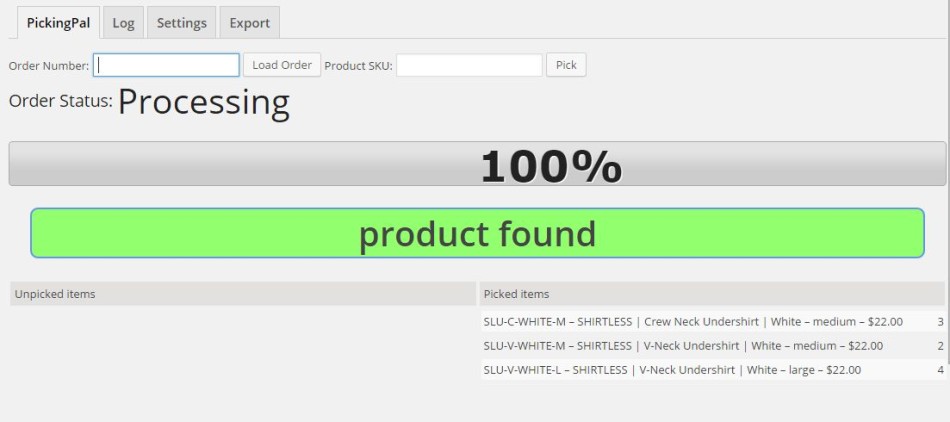
扫描不正确的项目
扫描错误物品时,您将看到和听到以下视觉和听觉 “未找到 “警告通知。
- 进度条不会显示已扫描百分比的增加,灰色阴影区域也不会增加
- 红色 “未找到产品 “指示灯
- “未找到 “声音(嗡嗡声)
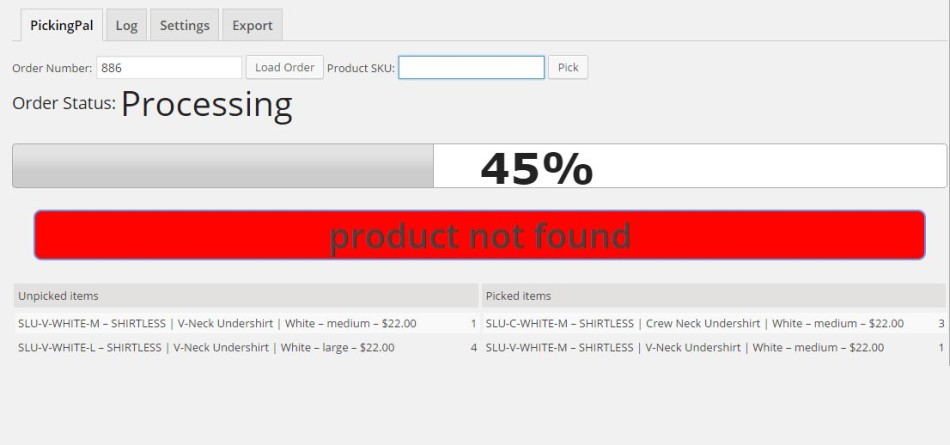
扫描日志
PickingPal 会保留所有 “拣选完成 “订单扫描的日志。
如果订单未扫描或未 “拣选完成”(100% 的物品未成功扫描),则不会出现在日志中。
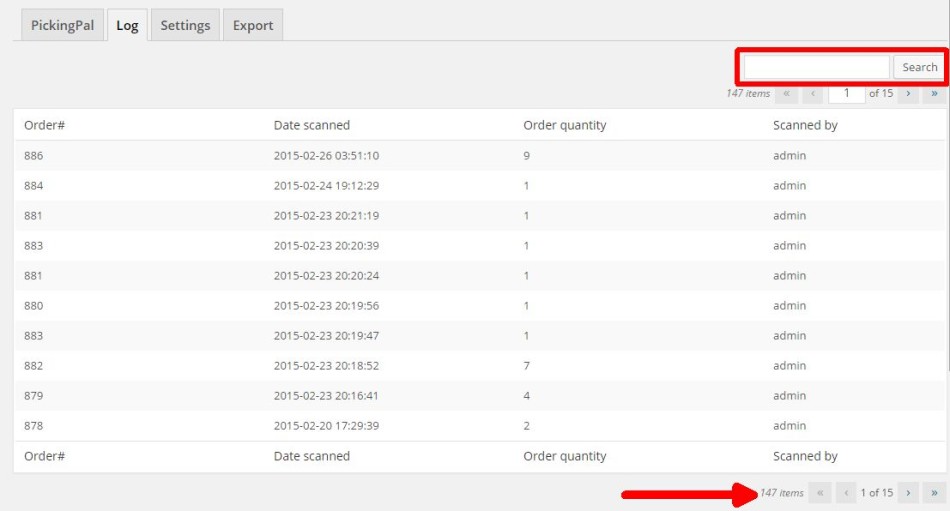
要搜索订单,请在右上角的搜索框中输入订单号,或使用扫描日志表顶部和底部的导航箭头浏览订单页面。
设置和配置
拣货单模板设置
PickingPal 自带可配置的拣货单模板。 自定义拣货单:
- 选择/上传横幅图片。最大宽度:300px
- 最多添加 5-6 行公司信息,例如公司名称、地址、电话/传真和电子邮件
- 使用气泡帮助获取更多信息
- 保存更改。
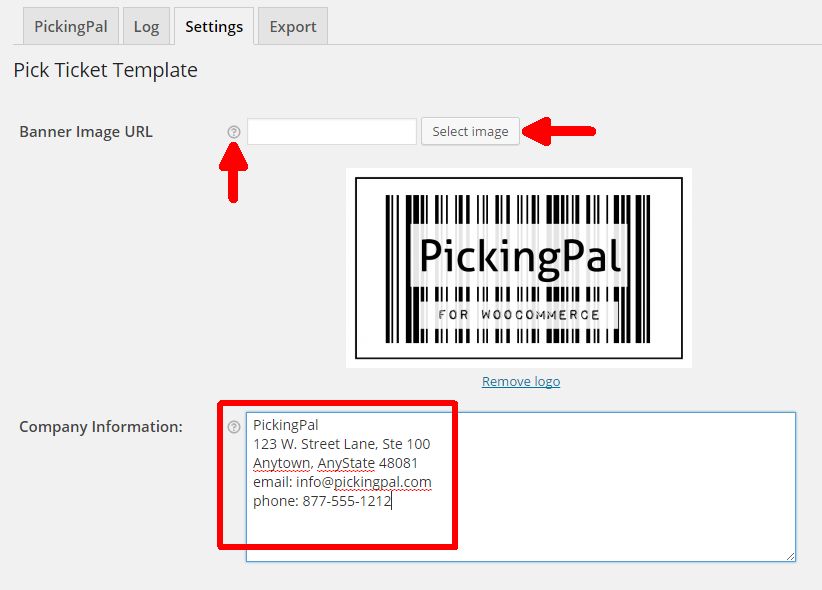
定制提货单示例
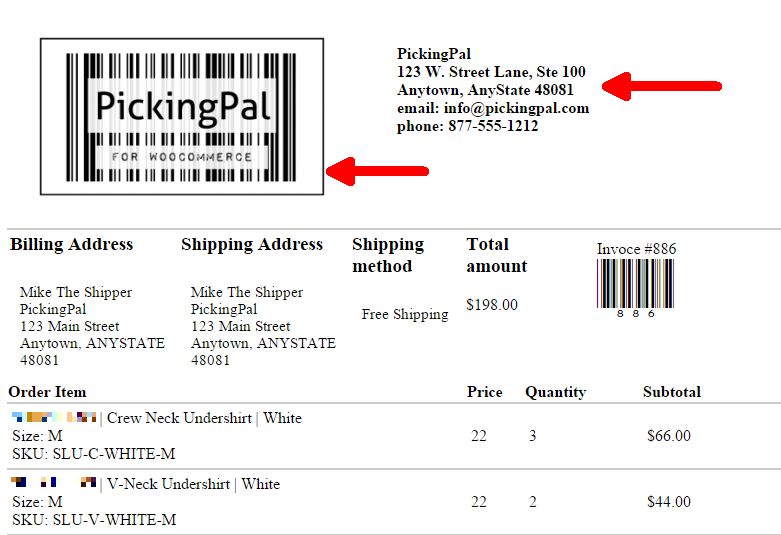
自定义拣货小票和装箱单布局
您可以使用默认的提货单和装箱单模板,也可以创建和设计自己的模板。
请按照以下步骤创建您自己的提货单和装箱单:
- 将
woocommerce-pickingpal插件目录中的woocommerce-pickingpal-template文件夹复制到/wp-content/themes/{your-active-theme}/woocommerce/目录中。 - 如果您使用的是子主题,可能需要先在该主题文件夹中创建 /woocommerce/ 文件夹
- 随意编辑模板
模板文件
template_list.php – 取货单 (订单视图)
template_slip.php – 打包单 (在 PickingPal 内)
如果您在使用自定义模板时遇到任何问题,只需删除woocommerce-pickingpal-template文件夹即可。
这将重置系统,使用随附的拣货单和装箱单模板。
导出设置
您的商品条形码可以只包含 SKU 和 SKU 的条形码,也可以包含其他信息,如产品名称、价格、颜色、尺寸或任何其他您认为有助于在条形码标签上打印的属性。
PickingPal 允许您轻松创建 CSV 导出文件,其中包含生成条形码标签所需的原始数据,从而为创建条形码标签提供便利。将其视为一个大的邮件合并文件,您可以将其发送给您的条形码标签提供商

评论(0)